POINT ATTRACTORS - polygon
#rhino#grasshopper#point attractors#polygon
ATTRACTORS는 일반적으로 시각화 및 컴퓨터 그래픽스에서 사용되는 개념으로, 포인트나 파티클이 주어진 지점 또는 부유하는 지점에 끌리거나 멀어지는 힘을 나타낸다. 이는 컴포넌트의 배열에 의해 생성될 수 있으며, 각 포인트는 이러한 ATTRACTORS에 반응하여 위치를 조정한다. 기본 ATTRACTORS의 데이터 흐름을 이해하자.
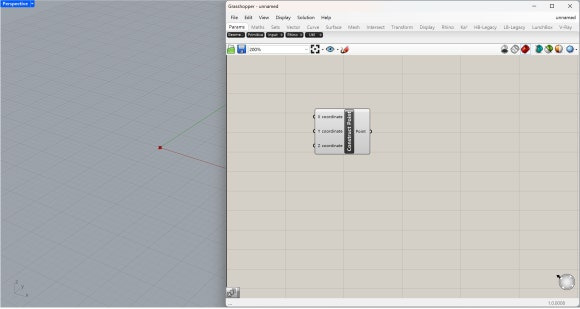
1. ATTRACTORS의 기본이 될 포인트를 배치하기 위해 Construct Point 컴포넌트를 배치한다. (Vector > Point > Construct Point)
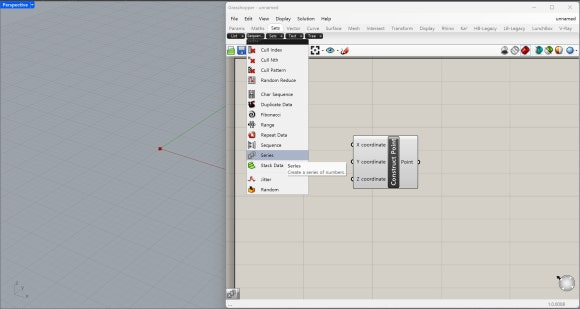
2. 여러 개의 포인트를 생성하고 나열을 만드는 컴포넌트인 Series를 위치시킨다. (Sets > sequence > Series)
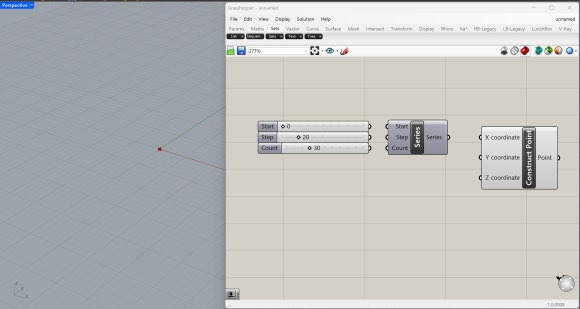
3. Series 컴포넌트에 시작과 간격 배열의 개수를 입력하기 위하여 Number Slider 3개를 배치하고 각각 0, 20, 30으로 입력한 다음 알아보기 쉽게 이름을 변경하자. (Params > Input> Number Slider)
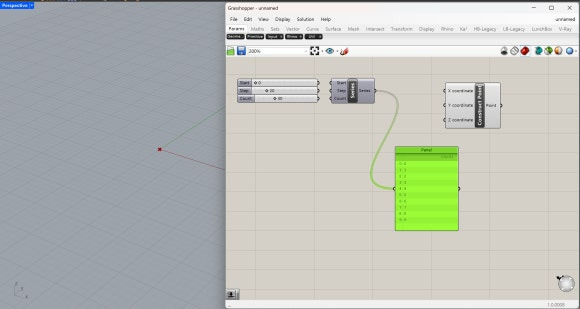
4. Series 컴포넌트를 이해하기 위해 Panel을 연결해 보면 아직 슬라이더를 연결하지 않았지만 기본 데이터가 S=0, N=1, C=10인 걸 알 수 있다. (Params > Input > Panel)

5. 3개의 슬라이드를 Series 컴포넌트의 해당 input에 연결하고 output을 Construct Point 컴포넌트의 x, y coodinate에 연결하면 x 좌표, y 좌푯값을 갖는 포인트가 30개가 생성된다. Panel을 추가해서 확인해 보자..
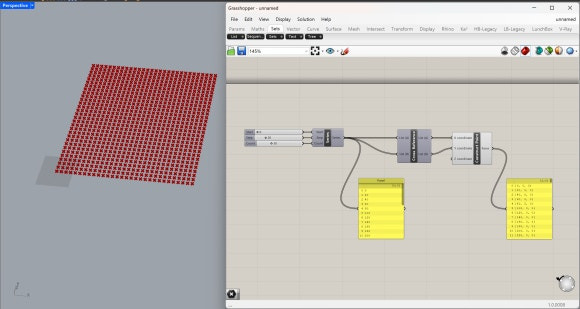
6. 생성된 포인트로부터 그리드를 생성하기 위해 Series 컴포넌트와 Construct Point 컴포넌트의 연결을 Disconnect하고 그사이에 Cross Reference 컴포넌트를 추가 해서 연결한다. Construct Point 컴포넌트의 결과 데이터가 변경된 것을 Panel로 확인할 수 있다.
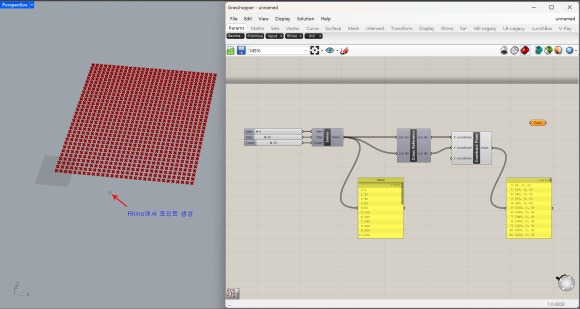
7. 이제 ATTRATORS 할 포인트를 라이노에서 임의의 위치에 생성하고 이를 Grasshopper에서 받아들이기 위해 Point 컴포넌트를 배치한다. (Params > Geometry > Point)

8. Point 컴포넌트의 위에 커서를 두고 마우스 우클릭 후에 메뉴에서 Set one Point를 실행한다. 그런 다음 라이노에서 좀 전에 만들어 둔 포인트를 선택한다. 이제는 라이노의 포인트와 Grasshopper의 Point 컴포넌트가 연결되었다. (라이노의 포인트 위치가 변동되어도 같이 연동됨을 뜻한다)
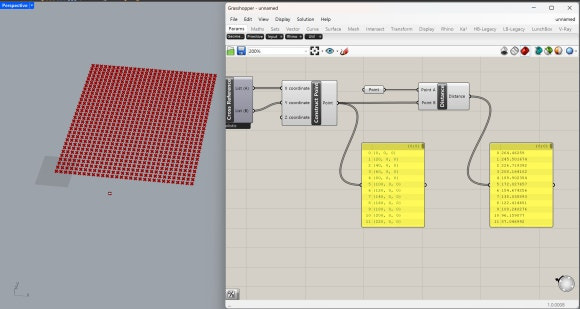
9. ATTRATORS에 사용될 데이터로 임의의 점과 포인트 그리드 사이의 거리를 구하기 위해 Distance 컴포넌트를 배치하고 연결해 준 다음 Panel로 확인해 본다. (Vector > Point > Distance)
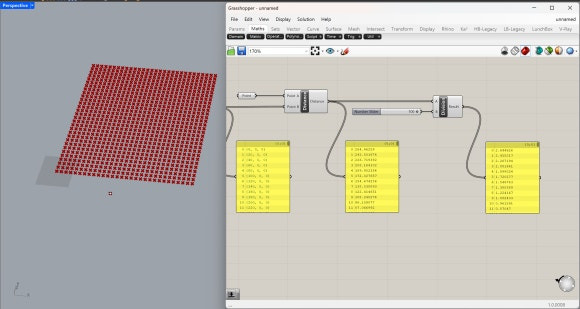
10. ATTRATORS를 이용해 생성할 다각형의 반지름으로 사용하기에 데이터의 크기가 너무 크기에 결과 데이터를 나누어 줄 필요가 있다. Division 컴포넌트를 생성하고 A에는 거리 측정 데이터를 입력하고 B에는 슬라이더를 추가하여 임의의 값(100)을 입력하자. (Maths > Operators > Division)
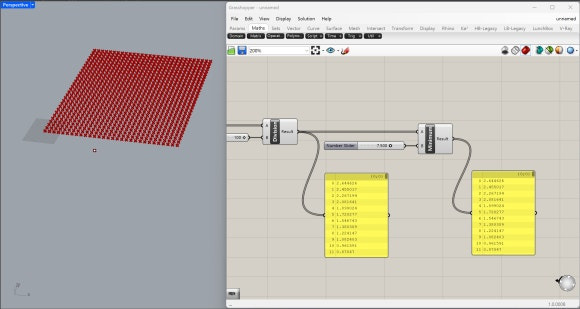
11. 거릿값은 나누었지만 ATTRATORS로 적용할 데이터를 제어하기 위하여 Minimum 컴포넌트를 위치 시키고 A에는 나누기 한 거릿값 데이터를 연결하고 B에는 4를 입력해서 4 이하의 값들만 사용하고 그 위의 값들은 모두 4가 출력되게 한다. (Maths > Util > Minimum)
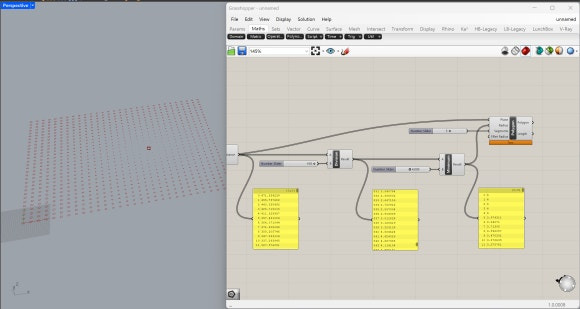
12. 5각형을 생성하기 위해 Polygon 컴포넌트를 생성 후, 포인트 그리드의 포인트를 다각형의 Plane으로 사용하기 위해 P에 입력하고 S에는 꼭짓점의 개수(5)를 입력한다. 그리고 다각형의 반지름과 ATTRATORS를 동시에 적용하기 위해 Minimum 컴포넌트로 4 이하로 떨어뜨린 데이터 값을 R에 입력한다. Construct Point의 Preview를 꺼준 후에 라이노에서 생성한 점을 이동해서 바르게 작동하는지 확인해 본다. Curve > Primitive >Polygon)
ATTRACTORS는 일반적으로 시각화 및 컴퓨터 그래픽스에서 사용되는 개념으로, 포인트나 파티클이 주어진 지점 또는 부유하는 지점에 끌리거나 멀어지는 힘을 나타낸다. 이는 컴포넌트의 배열에 의해 생성될 수 있으며, 각 포인트는 이러한 ATTRACTORS에 반응하여 위치를 조정한다. 기본 ATTRACTORS의 데이터 흐름을 이해하자.
1. ATTRACTORS의 기본이 될 포인트를 배치하기 위해 Construct Point 컴포넌트를 배치한다. (Vector > Point > Construct Point)
2. 여러 개의 포인트를 생성하고 나열을 만드는 컴포넌트인 Series를 위치시킨다. (Sets > sequence > Series)
3. Series 컴포넌트에 시작과 간격 배열의 개수를 입력하기 위하여 Number Slider 3개를 배치하고 각각 0, 20, 30으로 입력한 다음 알아보기 쉽게 이름을 변경하자. (Params > Input> Number Slider)
4. Series 컴포넌트를 이해하기 위해 Panel을 연결해 보면 아직 슬라이더를 연결하지 않았지만 기본 데이터가 S=0, N=1, C=10인 걸 알 수 있다. (Params > Input > Panel)
5. 3개의 슬라이드를 Series 컴포넌트의 해당 input에 연결하고 output을 Construct Point 컴포넌트의 x, y coodinate에 연결하면 x 좌표, y 좌푯값을 갖는 포인트가 30개가 생성된다. Panel을 추가해서 확인해 보자.
6. 생성된 포인트로부터 그리드를 생성하기 위해 Series 컴포넌트와 Construct Point 컴포넌트의 연결을 Disconnect하고 그사이에 Cross Reference 컴포넌트를 추가 해서 연결한다. Construct Point 컴포넌트의 결과 데이터가 변경된 것을 Panel로 확인할 수 있다.
7. 이제 ATTRATORS 할 포인트를 라이노에서 임의의 위치에 생성하고 이를 Grasshopper에서 받아들이기 위해 Point 컴포넌트를 배치한다. (Params > Geometry > Point)
8. Point 컴포넌트의 위에 커서를 두고 마우스 우클릭 후에 메뉴에서 Set one Point를 실행한다. 그런 다음 라이노에서 좀 전에 만들어 둔 포인트를 선택한다. 이제는 라이노의 포인트와 Grasshopper의 Point 컴포넌트가 연결되었다. (라이노의 포인트 위치가 변동되어도 같이 연동됨을 뜻한다)
9. ATTRATORS에 사용될 데이터로 임의의 점과 포인트 그리드 사이의 거리를 구하기 위해 Distance 컴포넌트를 배치하고 연결해 준 다음 Panel로 확인해 본다. (Vector > Point > Distance)
10. ATTRATORS를 이용해 생성할 다각형의 반지름으로 사용하기에 데이터의 크기가 너무 크기에 결과 데이터를 나누어 줄 필요가 있다. Division 컴포넌트를 생성하고 A에는 거리 측정 데이터를 입력하고 B에는 슬라이더를 추가하여 임의의 값(100)을 입력하자. (Maths > Operators > Division)
11. 거릿값은 나누었지만 ATTRATORS로 적용할 데이터를 제어하기 위하여 Minimum 컴포넌트를 위치 시키고 A에는 나누기 한 거릿값 데이터를 연결하고 B에는 4를 입력해서 4 이하의 값들만 사용하고 그 위의 값들은 모두 4가 출력되게 한다. (Maths > Util > Minimum)
12. 5각형을 생성하기 위해 Polygon 컴포넌트를 생성 후, 포인트 그리드의 포인트를 다각형의 Plane으로 사용하기 위해 P에 입력하고 S에는 꼭짓점의 개수(5)를 입력한다. 그리고 다각형의 반지름과 ATTRATORS를 동시에 적용하기 위해 Minimum 컴포넌트로 4 이하로 떨어뜨린 데이터 값을 R에 입력한다. Construct Point의 Preview를 꺼준 후에 라이노에서 생성한 점을 이동해서 바르게 작동하는지 확인해 본다. Curve > Primitive >Polygon)
선써차마계리키시 선써차마계리키시